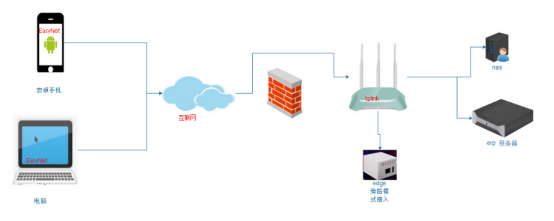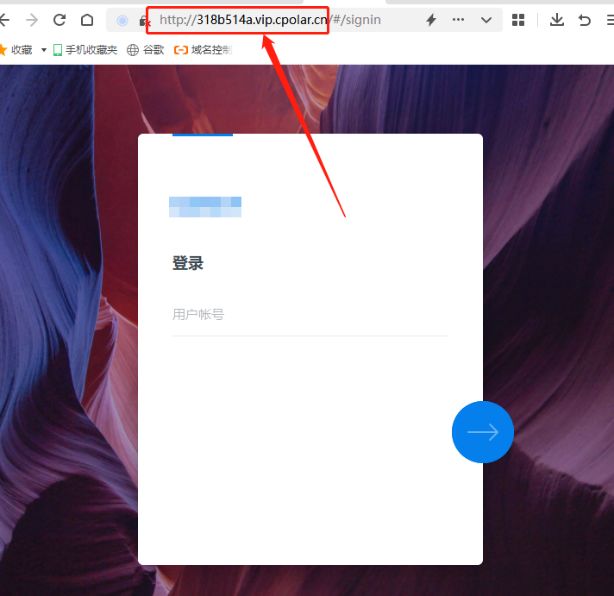如何在黑群晖中使用 frp 和 Docker
在云计算时代,远程访问自建服务是技术人员的一个重要需求。FRP(Fast Reverse Proxy)可以帮助你将内网服务暴露到公网,而 Docker 能够让你轻松地部署和管理应用。此次教程将指导你在黑群晖上配置 FRP 和 Docker,从而实现远程访问。
在开始之前,我们先来看一下整体操作流程:
确保你的黑群晖上已经安装了 Docker。你可以在 DSM 的“套件中心”中找到 Docker,请安装并启动。
打开 SSH 终端,使用以下命令下载 FRP 镜像:
docker pull fatedier/frpdocker pull fatedier/frpdocker pull fatedier/frp
docker pull fatedier/frp这条命令会从 Docker Hub 下载 FRP 的官方镜像。
在本地或服务器上创建一个 FRP 的配置文件 frp.ini。这里是一个简单的示例配置:
[common] bind_addr = 0.0.0.0 bind_port = 7000 [web] type = tcp remote_port = 6000 plugin = http_proxy plugin_url = http://localhost:80[common] bind_addr = 0.0.0.0 bind_port = 7000 [web] type = tcp remote_port = 6000 plugin = http_proxy plugin_url = http://localhost:80[common] bind_addr = 0.0.0.0 bind_port = 7000 [web] type = tcp remote_port = 6000 plugin = http_proxy plugin_url = http://localhost:80
这个配置定义了一个在 7000 端口上接收外部请求的 FRP 服务器,并且将外部 6000 端口的请求转发到内部的 80 端口。
使用以下命令来启动 FRP 的服务:
docker run -d --name frps \ -p 7000:7000 \ -p 6000:6000 \ -v /path/to/frp.ini:/frp/frps.ini \ fatedier/frp frps -c /frp/frps.inidocker run -d --name frps \ -p 7000:7000 \ -p 6000:6000 \ -v /path/to/frp.ini:/frp/frps.ini \ fatedier/frp frps -c /frp/frps.inidocker run -d --name frps \ -p 7000:7000 \ -p 6000:6000 \ -v /path/to/frp.ini:/frp/frps.ini \ fatedier/frp frps -c /frp/frps.ini
这里的参数解释如下:
-d表示在后台运行容器。--name frps指定容器的名称。-p 7000:7000和-p 6000:6000分别将容器内部的 7000 和 6000 端口映射到主机的同样端口。-v /path/to/frp.ini:/frp/frps.ini将本地的配置文件挂载到容器内。fatedier/frp frps -c /frp/frps.ini表示使用指定的配置文件启动 FRP。
在浏览器或使用 curl 命令访问你的服务,确保一切正常。例如,如果你配置的远程端口为 6000,使用以下命令进行测试:
curl http://<你的公网IP>:6000curl http://<你的公网IP>:6000curl http://<你的公网IP>:6000
替换
<你的公网IP>为你的实际公网 IP。
以上就是在黑群晖上使用 FRP 和 Docker 的完整过程。你学习了怎么安装 Docker、下载 FRP 镜像、配置 FRP、启动 FRP 服务以及测试访问。希望以上步骤能帮助你顺利完成配置。如果在过程中遇到问题,可以参考相关文档或在社区提问,其他开发者会乐于助你一臂之力。
classDiagram class FRP { +start() +stop() +restart() }classDiagram class FRP { +start() +stop() +restart() }classDiagram class FRP { +start() +stop() +restart() }
在这一过程中,FRP 作为一个服务类,提供了启动、停止和重启的方法。希望你能从中理解 FRP 的结构和工作原理,为你的学习之路打下坚实的基础。祝你好运,开发愉快!
原文链接:https://blog.51cto.com/u_16213444/13154533